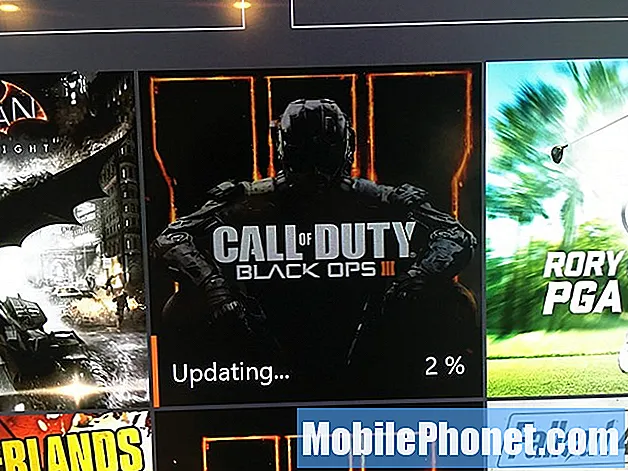Tartalom
- Gyakori tényezők, amelyek megszakított hívásokat válthatnak ki a Galaxy A3 készüléken
- Potenciális megoldások és megoldások
A Galaxy A3 sok felhasználója panaszt emelt az elesett hívások problémájával kapcsolatban. Válaszul a Samsung kifejtette, hogy a fő antenna elhelyezése lehet a hibás. A Galaxy A3 fő antennája az alsó részen helyezkedik el, így gyakrabban fogja el a kezével vagy más tárgyakkal. És ekkor a csatlakozási problémák, valamint az akkumulátor gyors lemerülése válthat ki. A Samsung ezért azt tanácsolta, hogy ne fedje le a készülék antennaterületét, különösen telefonhívás közben, mivel nagyobb az esélye a hálózati lefedettség zavarásának.
Mindazonáltal vannak más esetek is, amikor a lemaradt hívási problémákat más tényezők váltják ki. Erre a lehetséges megoldásokkal és megoldásokkal fogunk foglalkozni ebben a bejegyzésben. Ezért, ha van egy Samsung Galaxy A3 készüléke, amely folyamatosan dobja a hívásokat, akkor ez a tartalom segíthet.
Mielőtt továbblépnénk, ha egyéb problémái merülnének fel a telefonjával kapcsolatban, keresse fel az A3-as hibaelhárítási oldalunkat, mert már korábban számos problémát megoldottunk ezzel a telefonnal. Böngésszen az oldalon, és találjon hasonló problémákat, és nyugodtan használja megoldásainkat és megoldásainkat. Ha továbbra is szüksége van a segítségünkre, vegye fel velünk a kapcsolatot, és mi segítünk. Csak töltse ki ezt a kérdőívet, és kattintson a Küldés gombra. Ne aggódjon, hogy ingyenes.
Gyakori tényezők, amelyek megszakított hívásokat válthatnak ki a Galaxy A3 készüléken
A fő antenna elhelyezésén kívül más tényezőket is figyelembe kell vennie, amikor a Galaxy A3 okostelefonon gyakran eső hívási problémákat kezel. A leggyakoribb bűnösök közé tartoznak a hálózati problémák, a rossz SIM-kártya, a szoftverhiba és a legrosszabb, a hardveres károk.
A hálózati problémák, mint az időszakos csatlakozás, a rossz jel vagy a gyenge lefedettség, vagy a szolgáltatás hiánya, valószínűleg a kiváltó okok. Erős és stabil hálózati lefedettség nélkül előfordulhat, hogy a releváns szolgáltatások, beleértve a hívásokat, sem működnek megfelelően.
A rossz SIM-kártya ugyanazt a problémát okozhatja bármely eszközön. Ugyanez történhet, ha a SIM-kártya nincs megfelelően behelyezve vagy rögzítve a SIM-kártya nyílásában. Az eszköz mozgatásakor hajlamos leszerelni.
A szoftveres hibák vagy hibák miatt a hívások is gyakrabban csökkenhetnek, különösen akkor, ha a Telefon alkalmazás érintett. Még a szoftverfrissítések is ugyanabba a bajba sodorhatják, mivel azok is tartalmazhatnak olyan hibákat, amelyek felszínre hozzák a frissítés utáni problémákat.
A lehetséges okok közül a legrosszabb a hardver károsodása. A fizikai vagy folyadékkárosodás nagy valószínűséggel hibás, különösen akkor, ha korábban előfordult olyan eset, amikor a telefon leesett vagy folyadéknak volt kitéve. Előfordulhat, hogy a telefon antennája vagy más releváns alkatrészei megsérültek a korábbi esemény miatt.
Amennyire lehetséges, próbálja meg kizárni a hardver károsodását a lehetséges okokból, hogy folytassa a hibaelhárítást. De ha azt gyanítja, hogy a lemondott hívások problémáját hibás hardver okozza, akkor időt és erőfeszítést takaríthat meg, ha készülékét egy közeli szervizközpontba viszi hardverértékelés és / vagy szükség esetén javítás céljából.
Potenciális megoldások és megoldások
Figyelembe véve, hogy a kiváltó ok a szoftverhez kapcsolódik, a későbbi módszerek bármelyike megoldhatja a problémát. Ne felejtse el elvégezni a teszthívást az egyes módszerek elvégzése után, hogy megtudja, megoldódott-e a probléma. Ha szükséges, folytassa a következő alkalmazható megoldással.
Ha még nem tette meg, frissítse a Galaxy A3-at a legújabb elérhető Android szoftverre. Ez segíthet az eszköz funkcióinak optimalizálásában, beleértve a hívást is.
Vagy megpróbálhat hívást kezdeményezni egy másik helyen is. Fontolja meg ezt, ha készülékének gyenge vagy gyenge a hálózati lefedettsége, amint azt az állapotsoron látható jelerősség jelzi.
Indítsa újra a Galaxy A3-at (soft reset)
A készülék egyszerű újraindítása csodákat tehet. Valójában a kisebb szoftveres problémákat, például a tüneti alkalmazásokat és szolgáltatásokat, gyakran újraindítással orvosolják. A számítógépes programhoz hasonlóan a mobilalkalmazások véletlenszerű hibákat is tapasztalhatnak, ami gyakran újraindítást vagy a program visszaállítását igényli. A folyamat nem befolyásolja az eszközön tárolt kritikus adatokat, így eleve mindenképpen biztonságos folyamat. A Galaxy A3 lágy alaphelyzetbe állításának módja:
- Tartsa nyomva a Bekapcsológomb néhány másodpercig.
- Amikor megjelenik a menüképernyő, válassza a lehetőséget Kikapcsolni.
- Várjon néhány másodpercet, majd nyomja meg újra a Bekapcsológombot, amíg a készülék be nem kapcsol.
Az újraindítás után próbáljon meg egy teszthívást végrehajtani, majd értékelje, hogy még mindig csökken-e.
Vegye ki és helyezze be újra a SIM-kártyát
Hogy kiküszöbölje a SIM-kártya hibás telepítésének lehetőségét, ami ezt a problémát okozza Önnek, amikor telefonál a Galaxy A3-on, próbálja meg eltávolítani, majd helyezze be újra a SIM-kártyát a készülékbe. Ügyeljen arra, hogy megfelelően végezze el, hogy ne okozzon további sérüléseket a SIM-en, a SIM-kártyahelyen / -tálcán vagy magában az eszközben. Kovesd ezeket a lepeseket:
- Készítse elő a SIM-kiadó eszközt vagy a kidobó tűt.
- Teljesen kapcsolja ki a készüléket.
- Helyezze a kidugótüskét a SIM-kártya tálcájának nyílásába a tálca fellazításához. A készülék károsodásának elkerülése érdekében ellenőrizze, hogy a kilökőcsap merőleges-e a furatra.
- Enyhe kattanást hall, amikor a tálca kiugrik.
- Ezután óvatosan húzza ki a tálcát a nyílásból, és vegye ki a SIM-kártyát a tálcából.
- Vizsgálja meg a SIM-kártyát és a tálcát, hogy nincs-e rajta sérülés, például karcolás vagy folyadék nyom. Lépjen kapcsolatba a szolgáltatóval, ha a SIM-en esetleges sérülés jeleit látja.
- Miután megbizonyosodott arról, hogy a SIM-alkatrészek nem sérültek meg, finoman helyezze vissza a SIM-kártyát a tálcába úgy, hogy az aranyszínű érintkezők lefelé nézzenek.
- Helyezze vissza a SIM-kártya tálcáját óvatosan a SIM-kártya tálca nyílásába.
- Ügyeljen arra, hogy a tálca szorosan legyen rögzítve vagy zárva, hogy megakadályozza a víz és a por behatolását a készülékbe.
A SIM-kártya újratelepítése után kapcsolja be készülékét, majd végezzen próbahívást, hogy lássa, megoldotta-e a problémát az elesett hívások esetén.
Konfigurálja vagy módosítsa a hálózati módokat a Galaxy A3 készüléken
Néhány felhasználó felfedezett egy ideiglenes megoldást azáltal, hogy váltott a mobiltelefon adatátviteli lehetőségei között. Például LTE-től 3G-ig, 2G-ig és hasonlókig. Ha még mindig próbál megoldást találni, akkor ezt is fontolóra veheti a fennmaradó lehetőségek között. Ha lövést szeretne készíteni, a következőképpen működik:
- Érintse meg és tartsa lenyomva a kezdőképernyő tetején található értesítési sávot, majd csúsztassa lefelé az ujját.
- Húzza az ujját balra a további opciók megtekintéséhez.
- Érintse meg és tartsa Mobil adatok.
- Koppintson a Hálózati mód.
- Koppintson a használni kívánt hálózati mód kiválasztásához. Ha használni szeretné a 4G-t, válassza ki vagy engedélyezze a LTE / WCDMA / GSM választási lehetőség. Ha 3G hálózatra szeretne váltani, válassza a lehetőséget WCDMA / GSM választási lehetőség.
Miután megváltoztatta a hálózati módot, indítsa újra készülékét, majd próbáljon meg teszthívást kezdeményezni.
Kapcsolódó hozzászólások:
- Mi a teendő a Samsung Galaxy A3 (2017) készülékkel, amely folyamatosan megjeleníti a „Sajnos a telefon leállt” hibát [Hibaelhárítási útmutató]
- A Samsung Galaxy A3 (2017) javítása, amely már nem képes SMS-eket küldeni / fogadni [Hibaelhárítási útmutató]
- A „Sajnos az üzenetek leálltak” hibaüzenet felbukkanó Samsung Galaxy A3 (2017) készülékének kijavítása [Hibaelhárítási útmutató]
Állítsa vissza a hálózati beállításokat a Galaxy A3 készüléken
Ha a probléma azután kezdődött, hogy némi módosítást hajtott végre eszközének hálózati beállításain, akkor előfordulhat, hogy egyes beállítások helytelenül vannak konfigurálva, akkor ennek eredményeként gyakran elesett hívások vannak.Ha úgy gondolja, hogy ez okozza a problémáját, próbálja meg visszaállítani a beállításokat a korábbi konfigurációra a probléma megjelenése előtt. A hiba nyomon követése azonban túl nehéz lehet, különösen, ha már sok változtatást hajtott végre. Orvosságként egyszerűen elvégezheti a hálózati beállítások visszaállítását a készüléken. Kérjük, vegye figyelembe, hogy a folyamat során a hálózati adatok, beleértve a hálózati hitelesítő adatokat és jelszavakat is, törlődnek. Ennek ellenére mindenképpen írja le őket, mielőtt folytatná ezeket a lépéseket:
- Koppintson a Alkalmazások a kezdőképernyőről.
- Koppintson a Beállítások.
- Görgessen lefelé, és válassza a lehetőséget További hálózatok választási lehetőség.
- Koppintson a Mobilhálózat.
- Koppintson a Elérési pont nevek.
- Koppintson a Menü.
- Érintse meg a lehetőséget Visszaállítás alapértelmezettre.
A hálózat visszaállítása után indítsa újra készülékét, majd végezzen próbahívást az értékeléshez.
Gyári beállítások visszaállítása (opcionális)
Ha semmi más nem működik, és elfogy más lehetősége, akkor a gyári beállítások visszaállítását tekintsük utolsó lehetőségnek. Ez a visszaállítás gyakran megoldja a mobileszközök összetett problémáit, különösen azokat, amelyeket a rendszer felépítését sújtó szoftverhibák váltanak ki. A visszaállítás egyetlen hátránya, hogy minden személyes adata törlődik, beleértve az alkalmazásokat, a letöltéseket, a beállításokat és a telefon belső memóriájában tárolt egyéb kritikus adatokat. Ennek ellenére mindenképpen készítsen biztonsági másolatot az adatairól, mielőtt folytatja. Miután mindent beállított, kövesse az alábbi lépéseket a Galaxy A3 gyári alapértékeinek visszaállításához:
- Koppintson a Alkalmazások a kezdőképernyőről.
- Koppintson a Beállítások.
- Görgessen le és válassza a lehetőséget Biztonsági mentés és visszaállítás.
- Koppintson a Eszköz visszaállítása folytatni.
- Görgessen a elemre, és koppintson rá Gyári adatok visszaállítása.
- Koppintson a Törölj mindent hogy megerősítse a cselekvést.
Várjon, amíg a készülék befejezi a visszaállítási folyamatot, majd folytassa utána a kezdeti beállítással.
Kérjen további segítséget
További segítségért forduljon a szolgáltatójához / szolgáltatójához. Megkérdezheti és megerősítheti azokat a lehetséges kieséseket, amelyek az Ön helyén befolyásolják a hálózati szolgáltatásokat. Vagy további segítséget kérhet a Galaxy A3 elhagyott hívási problémáinak elhárításához a Samsung támogatásának speciális eszközei / szoftverei segítségével.
A3 bejegyzés, amelyet szintén érdekelhet:
- Mi a teendő, ha a Samsung Galaxy A3 készülékén a „nedvesség észlelhető” hiba jelenik meg [Hibaelhárítási útmutató]
- Mit kell tenni a lassan töltő Samsung Galaxy A3 készülékével? [Hibaelhárítási útmutató]
- A Samsung Galaxy A3 nem töltődik fel, mert a „nedvességet érzékeltek” figyelmeztetés [Hibaelhárítási útmutató]
- Hogyan javítsuk ki Samsung Galaxy A3 (2017) készülékét a halál fekete képernyőjével kapcsolatos problémával [Hibaelhárítási útmutató]
- Miért összeomlik a Facebook folyamatosan a Samsung Galaxy A3 készülékemen, és hogyan lehet ezt kijavítani? [Hibaelhárítási útmutató]
- Hogyan javítsuk ki a Samsung Galaxy A3-at, amely belépett a rendszerindítóba és nem tud elindulni [Hibaelhárítási útmutató]
- A fekete képernyős Samsung Galaxy A3 javítása, amely nem reagál, de a soft gombok világítanak [Hibaelhárítási útmutató]